Disney Plus est une plate-forme de streaming incroyable avec des tonnes de contenu de Disney, Pixar, Lucasfilm, National Geographic et Marvel Studios. Il est facile de se perdre dans sa bibliothèque et de regarder des films et des émissions de télévision pendant des heures.
compruebe si mi teléfono está desbloqueado

Malheureusement, Disney Plus n’était pas parfait au lancement, car il manquait un certain nombre de fonctionnalités importantes. Certains d'entre eux étaient la possibilité de redémarrer, de reprendre et de continuer à regarder le contenu. Si vous vous demandez comment lire un épisode ou un film depuis le début sur Disney Plus, vous êtes au bon endroit.
Les options manquantes ont été ajoutées et nous vous expliquerons comment les utiliser.
Commodité de streaming
En général, les gens sont un peu gâtés par les différents services de streaming incroyables et les normes de qualité fixées. Nous parlons bien sûr de Netflix et Hulu. Ces plateformes de streaming se sont progressivement améliorées au fil des ans.
Disney Plus est un service relativement nouveau lancé le 12 novembre 2019. Il n'est pas encore disponible dans le monde entier, mais le service offre une grande quantité de contenu de qualité à un prix bon marché.
D'autres problèmes mineurs avec Disney Plus étaient l'absence de certaines fonctionnalités telles que la reprise ou le redémarrage de votre contenu, la lecture automatique et la possibilité de continuer là où vous vous étiez arrêté. Par exemple, si vous regardiez un épisode de The Mandalorian et que vous vous endormiez à la moitié d'un épisode, vous n'aviez pas la possibilité de recommencer là où vous vous étiez arrêté.
Heureusement, Disney a écouté les commentaires des utilisateurs et a décidé de mettre en œuvre toutes les fonctionnalités manquantes. Ils devraient être disponibles sur toutes les plates-formes maintenant, du moins pour la plupart.
Disney a en fait prévu d'ajouter ces fonctionnalités avant même que les gens ne se plaignent. Apparemment, ils sont allés avec un déploiement progressif de Disney Plus en termes de fonctionnalités disponibles.

Comment continuer à regarder sur Disney Plus
Maintenant que Disney Plus dispose de la fonction Continuer à regarder, vous pouvez facilement reprendre là où vous vous étiez arrêté. Vous pouvez continuer un film ou une émission de télévision à partir de l'endroit où vous vous êtes arrêté pour la dernière fois. C'est assez simple comme suit:
- Connectez-vous à votre compte Disney Plus sur un appareil pris en charge. Vous pouvez vous connecter via le site officiel site Internet , Pomme , ou alors Application Android. Assurez-vous que l'application est la dernière version.
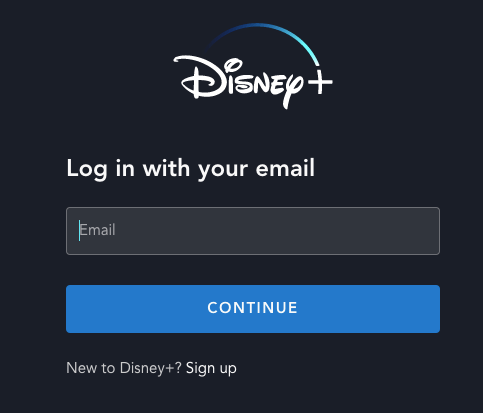
- Après avoir ouvert le site ou l'application, recherchez la liste Continuer à regarder sur votre écran d'accueil.
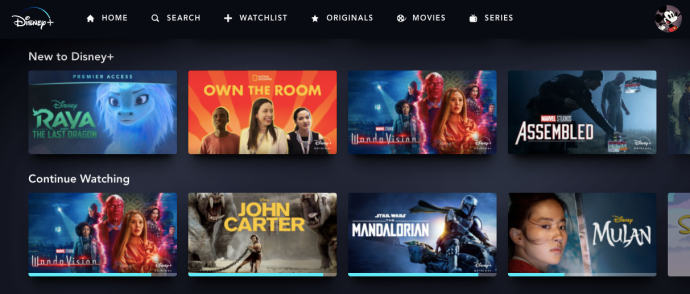
- Cliquez sur l'épisode ou le film souhaité et cliquez sur Play.
Comment regarder quelque chose depuis le début sur Disney Plus
Vous pouvez également revoir un épisode d'une émission ou un film entier sur Disney Plus.
Suivez ces étapes pour lire quelque chose depuis le début sur Disney Plus:
- Connectez-vous au site Web de Disney ou lancez l'application sur votre appareil.
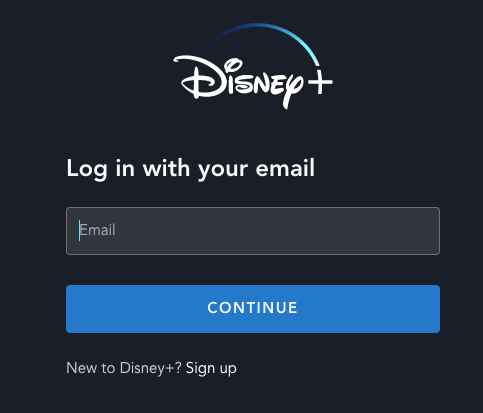
- Utilisez la fonction de recherche pour trouver l'émission ou le film que vous souhaitez regarder depuis le début. Vous pouvez également faire défiler la page jusqu'à la section 'Continuer à regarder' et passer la souris sur le contenu que vous souhaitez regarder. Cliquez ensuite sur l'icône «i».
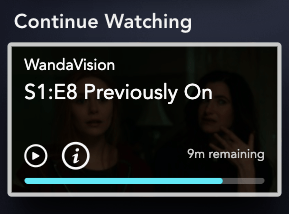
- Cliquez sur le bouton Redémarrer à côté de l'émission.
C'est un jeu d'enfant maintenant que Disney a enfin implémenté la nouvelle fonctionnalité de redémarrage. N'oubliez pas que vous devez rechercher l'émission plutôt que de passer par la section 'Continuer à regarder'. Si vous faites ce dernier, il reprendra automatiquement l’émission là où vous vous étiez arrêté et l’option «Redémarrer» n’apparaîtra pas.

Vous pouvez suivre les étapes ci-dessus, puis choisir de reprendre une émission ou un film où, ou même l'ajouter à la liste de surveillance pour ne pas l'oublier. La lecture automatique a également été mise en œuvre, ce qui est idéal pour regarder une émission de télévision.
Le prochain épisode sera lu automatiquement, mais vous pouvez toujours le mettre en pause si vous le souhaitez.
Que faire si 'Redémarrer' n'apparaît pas
Bien que Disney Plus ait officiellement ajouté la fonction de redémarrage, sur la base de nos tests de mars 2021, elle n'apparaissait pas sur les versions de navigateur ou d'application mobile du service. Si le bouton 'Redémarrer' n'apparaît pas, vous pouvez toujours redémarrer facilement vos émissions et films préférés.
Si le bouton 'Redémarrer' n'apparaît pas à côté de l'option 'Reprendre', procédez comme suit:
- Appuyez ou cliquez sur l'émission que vous souhaitez regarder sous l'en-tête 'Continuer à regarder'.
- Faites glisser la barre de défilement en bas jusqu'au début.
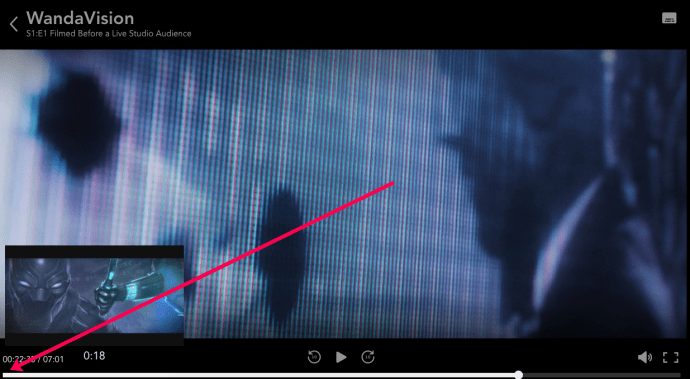
Votre émission redémarrera automatiquement et vous n'aurez pas besoin d'appuyer plusieurs centaines de fois sur le bouton de rembobinage pour revoir quelque chose.
Disney améliore son jeu
Disney Plus devient lentement mais sûrement un acteur majeur du jeu en streaming. La société est sensible aux commentaires des utilisateurs et tente de rendre la plate-forme plus pratique pour la meilleure expérience utilisateur.
Gardez à l'esprit que Disney Plus n'est sorti que depuis deux mois, mais qu'il compte déjà des millions d'abonnés.
Êtes-vous satisfait de ces changements de qualité de vie sur Disney Plus? Y a-t-il autre chose que vous aimeriez voir ajouté? Faites-nous savoir dans la section commentaires ci-dessous.

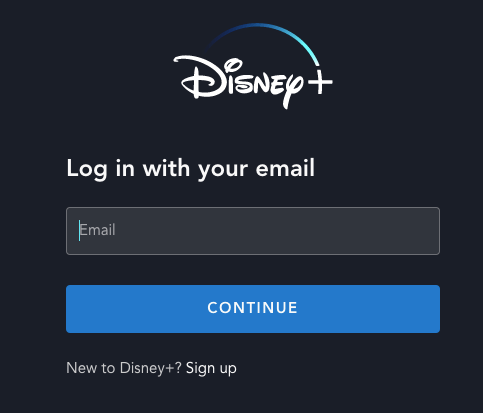
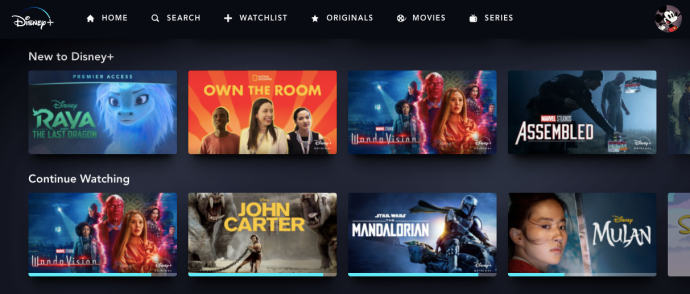
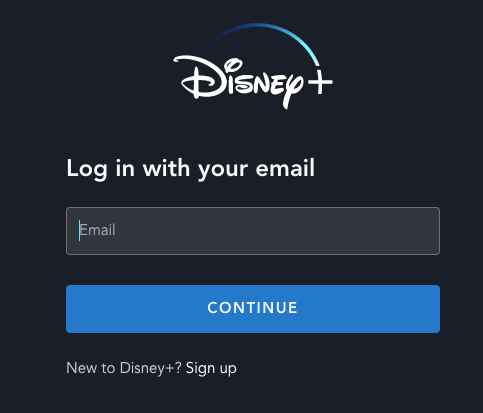
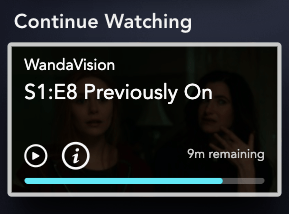
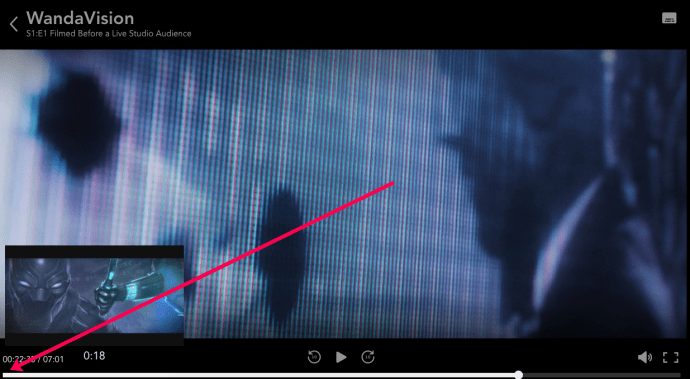





![Comment obtenir Boost de mon téléphone [expliqué]](https://www.macspots.com/img/blogs/72/how-get-boost-off-my-phone.jpg)


